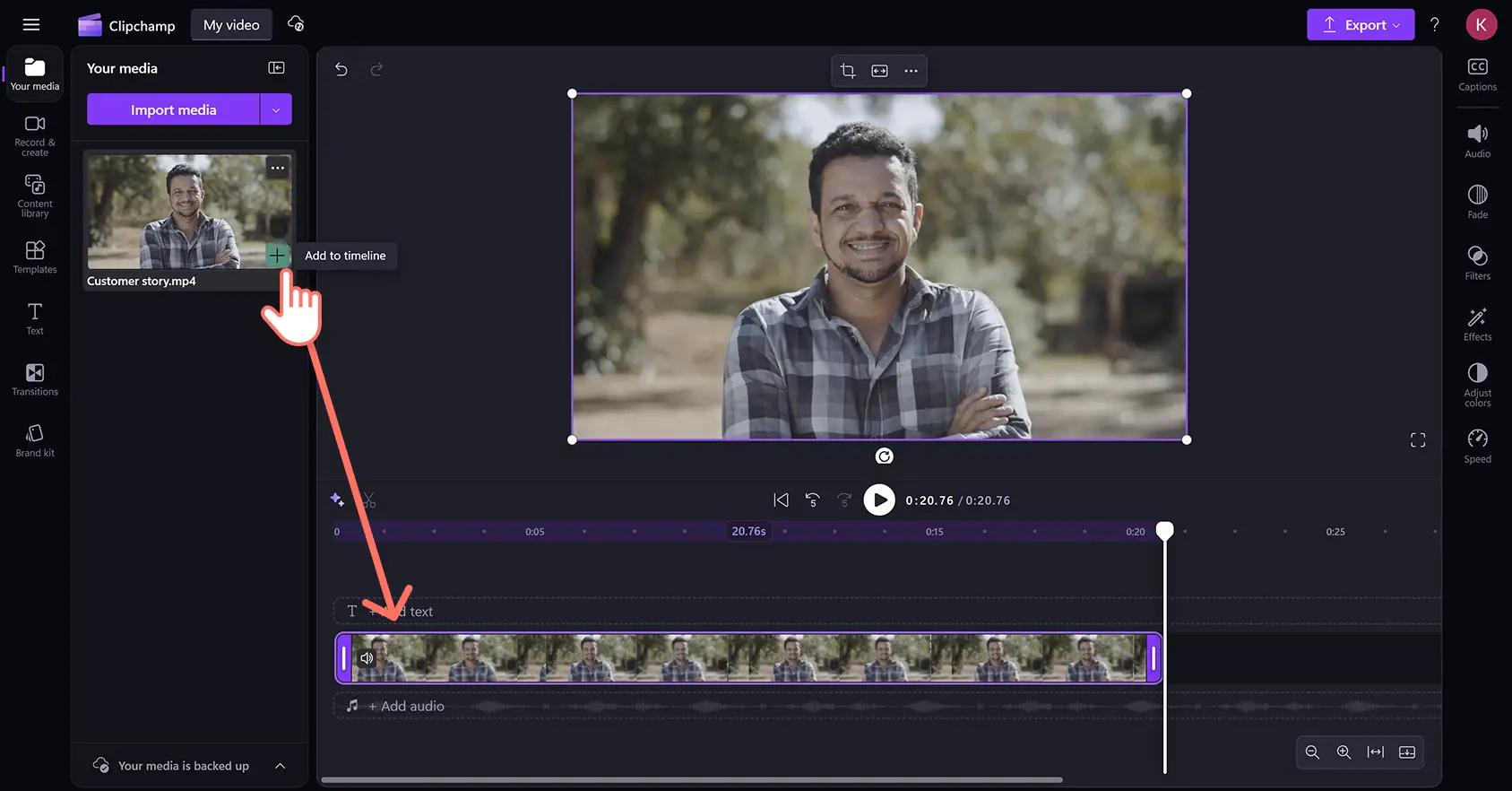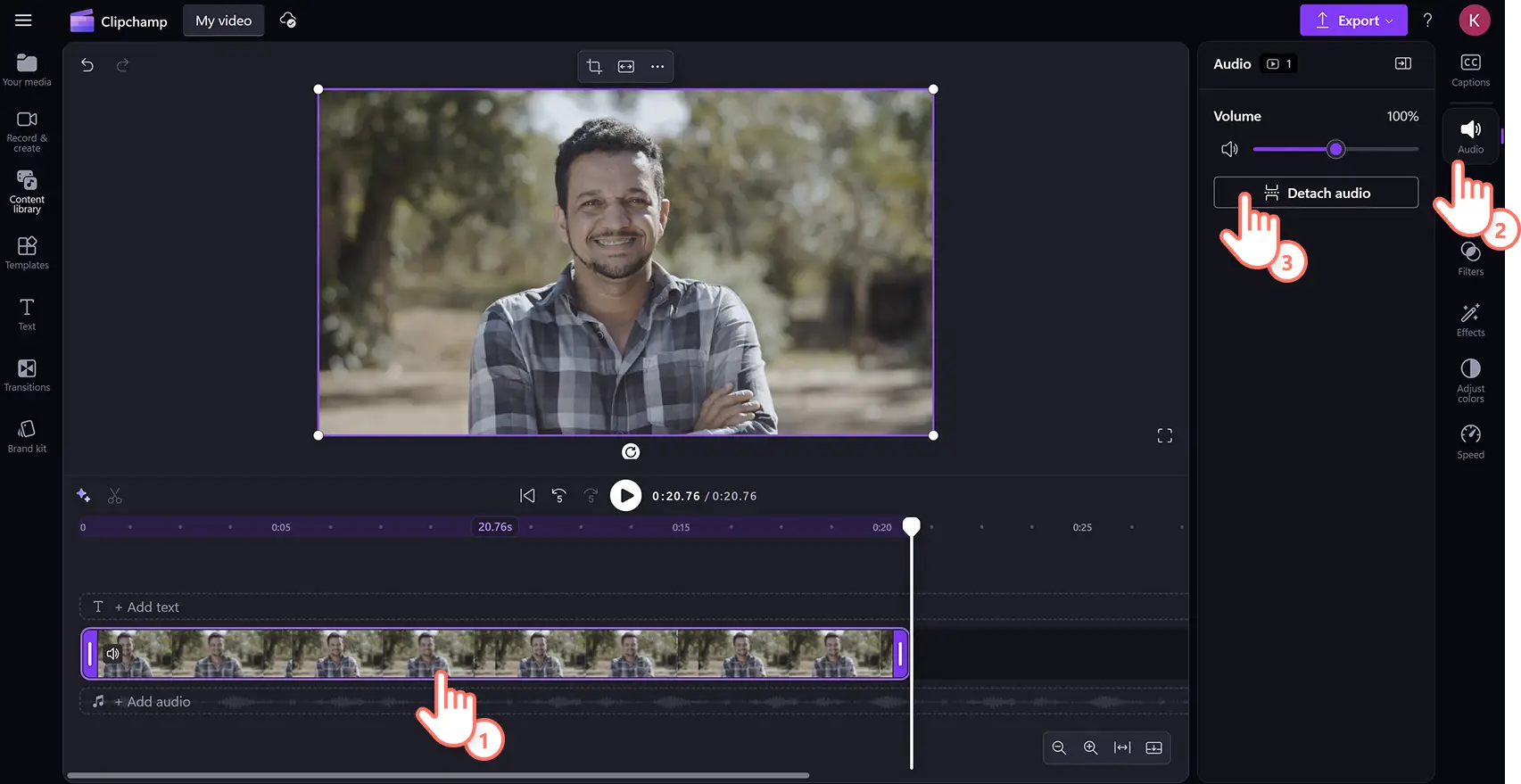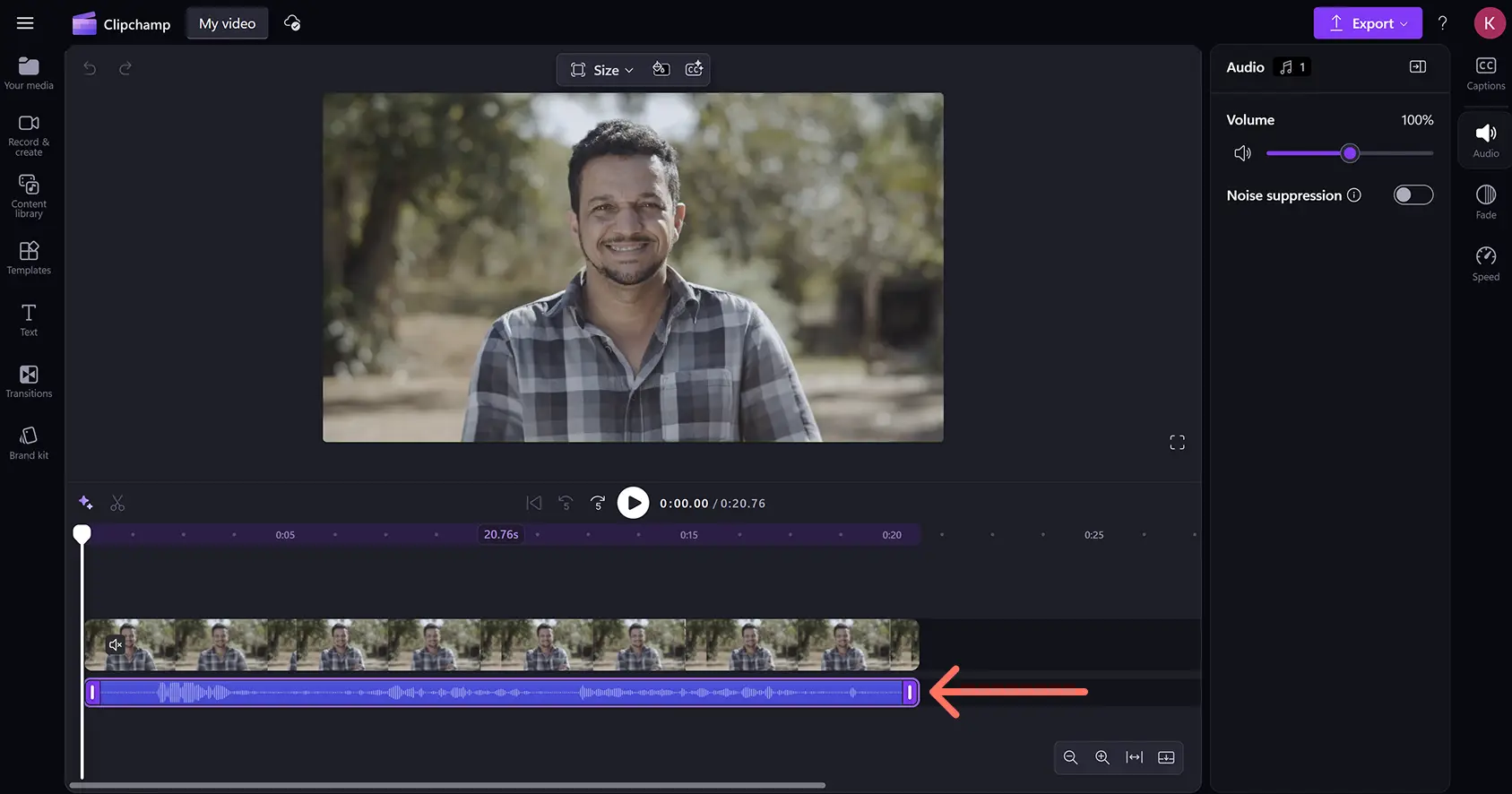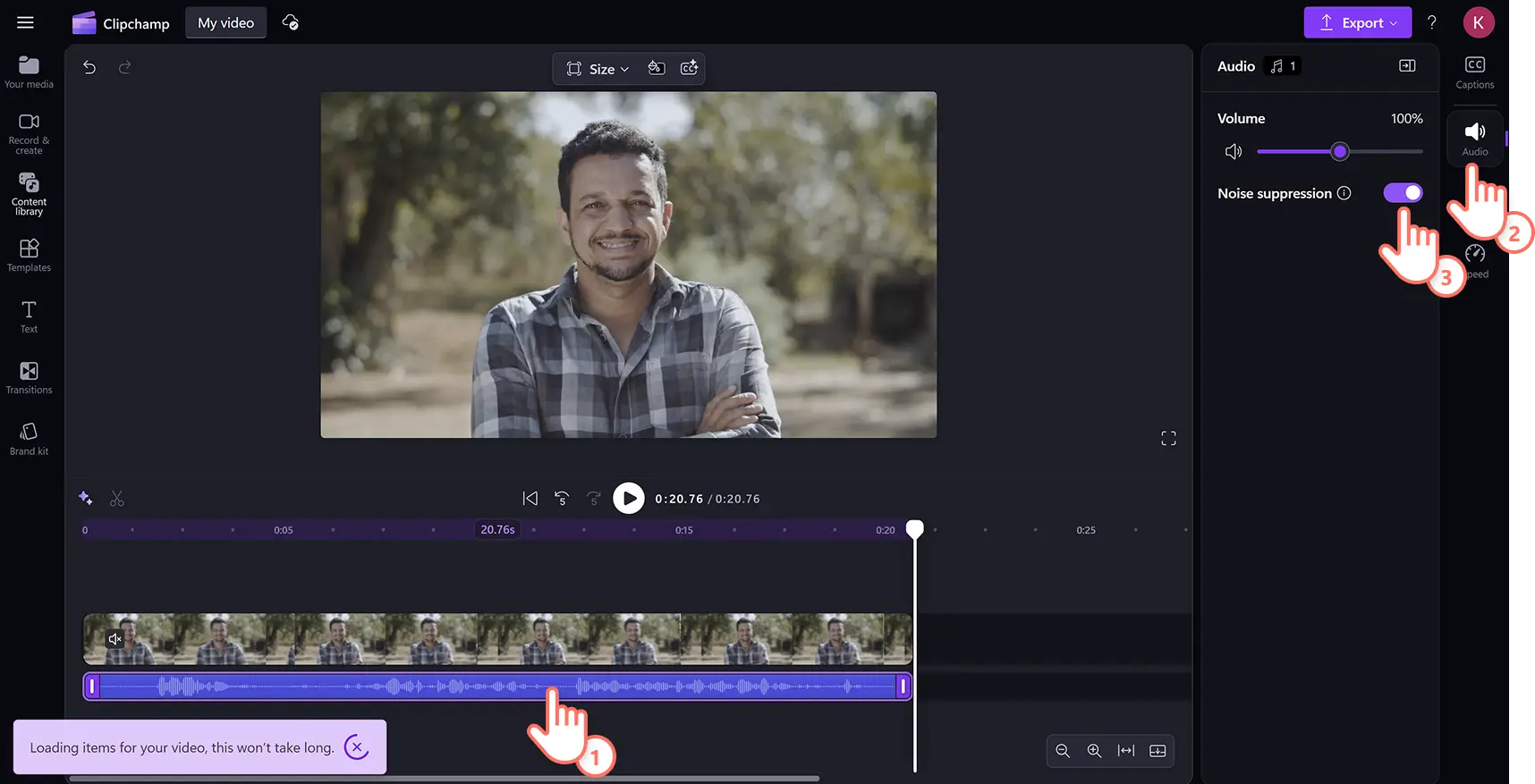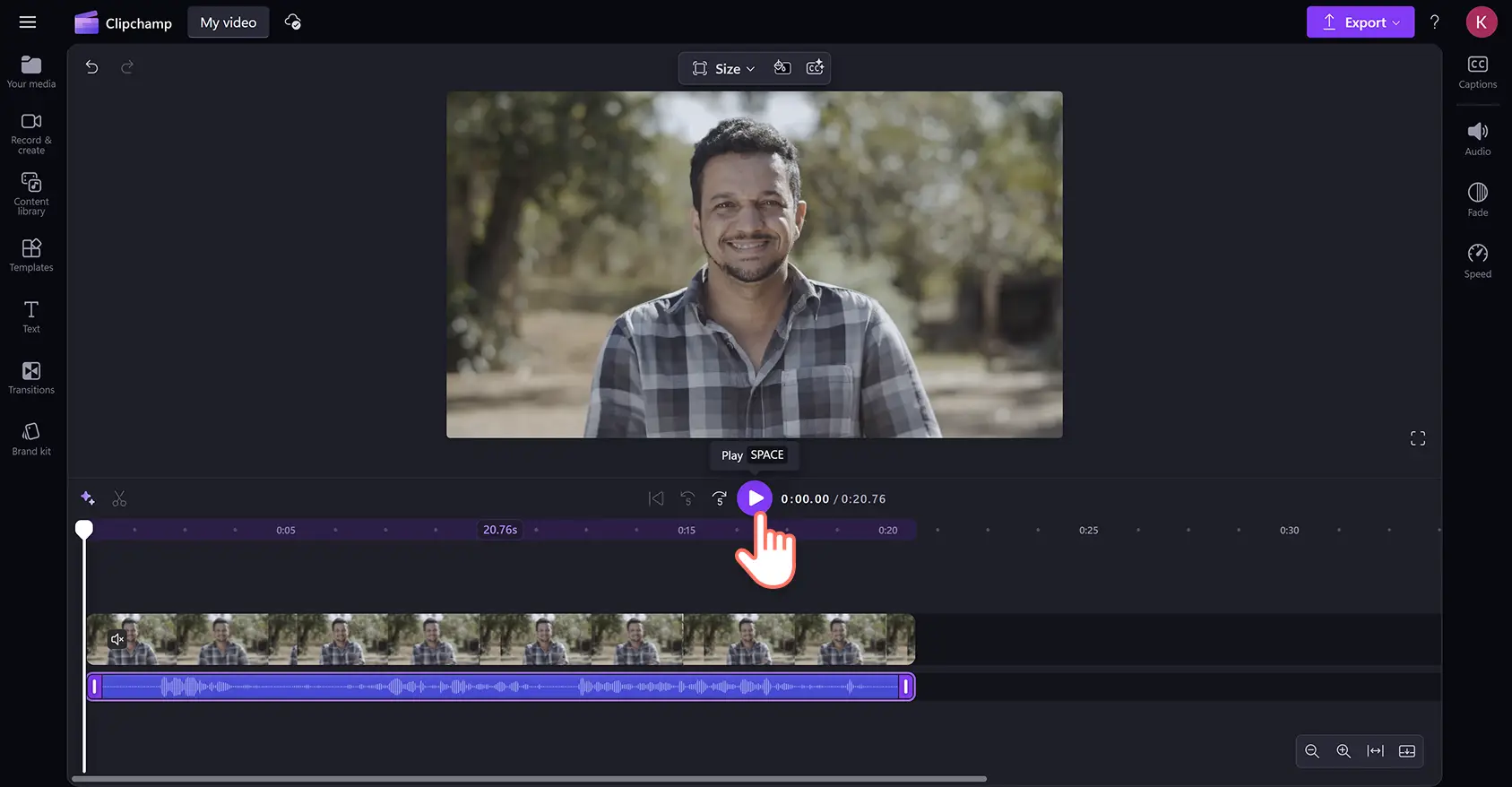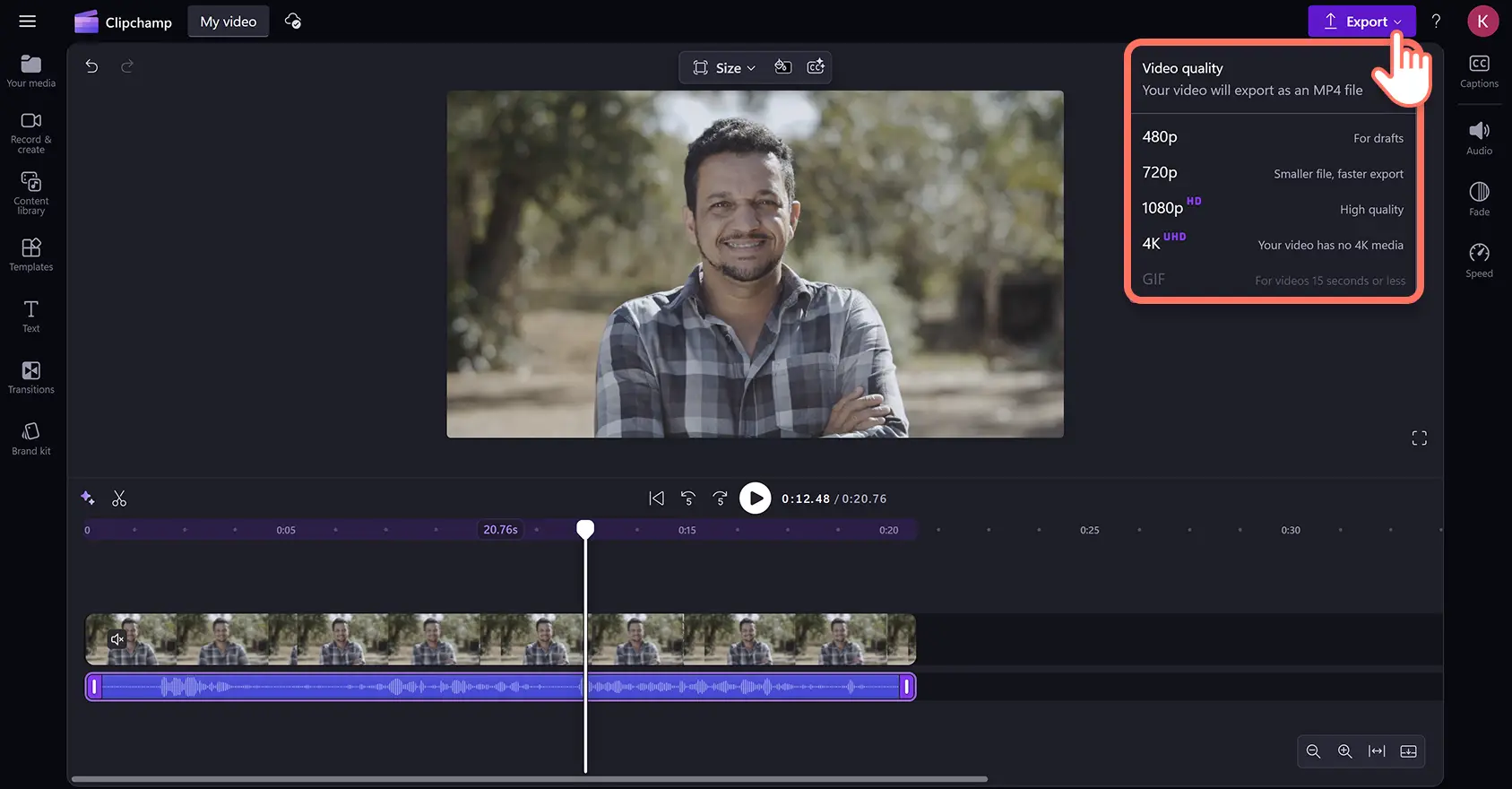Atenção! As capturas de tela deste artigo são do Clipchamp para contas pessoais. Os mesmos princípios se aplicam ao Clipchamp para contas corporativas ou de estudante.
Nesta página
A má qualidade de som, ecos e ruídos de fundo altos podem atrapalhar até os melhores vídeos. Filtre o ruído de ambientes externos em faixas de vídeo e áudio e melhore a qualidade do som com a ferramenta de supressão de ruído da plataforma IA.
Remova automaticamente ruídos como zumbidos sutis ou distrações barulhentas sem comprometer a qualidade da voz e sem precisar investir em softwares caros de cancelamento de ruído. Recupere áudios ruins gravados em ruas movimentadas com facilidade, como em vlogs de viagem, elimine sons de vento e cortadores de grama, ou até mesmo remova conversas de crianças de vídeos de aprendizado virtual. Tudo isso de graça e em poucos cliques.
Aprenda como editar e melhorar áudios de má qualidade com a ferramenta de supressão de ruído no editor de vídeo Clipchamp.
Como usar o removedor de ruído de fundo com IA no Clipchamp
Etapa 1. Importe um ativo de vídeo ou de áudio
Para usar a supressão de ruído, importe gravações de vídeo barulhentas. Clique na guia "Suas mídias" na barra de ferramentas, depois carregue um vídeo ou arquivo de áudio do seu computador ou conecte-se ao seu OneDrive.
Arraste e solte os vídeos na linha do tempo para começar a editar.
Etapa 2. Separe o áudio do vídeo
Para acessar a ferramenta de supressão de ruído, você precisará separar o áudio do vídeo. Clique no seu vídeo na linha do tempo e na guia Áudio no painel de propriedades. Depois clique no botão "Desconectar".
Seu arquivo de áudio será automaticamente baixado para o seu dispositivo como um arquivo MP3 e aparecerá na linha do tempo abaixo do seu ativo de vídeo. O ativo de vídeo também aparecerá sem som na linha do tempo, pois agora não possui áudio.
Etapa 3. Aplique a ferramenta de supressão de ruído
Clique no seu arquivo de áudio na linha do tempo para destacá-lo na linha do tempo. Depois, clique na guia "Áudio" no painel de propriedades. Aqui, você pode ativar a opção de supressão de ruído para remover qualquer ruído de fundo, sons e ecos, deixando você com uma gravação de voz nítida.
Seu áudio agora estará nítido e claro.Para ouvir como o áudio ficou, clique no botão de reprodução na área de pré-visualização.
Etapa 4. Exporte seu vídeo em qualidade HD
Salve seu vídeo com áudio claro clicando no botão "Exportar" e, em seguida, selecione uma qualidade de vídeo. Os ativos de vídeo e áudio serão exportados no formato de arquivo MP4.
Assista ao tutorial em vídeo de remoção de ruído de fundo
Você também pode dar uma olhada neste vídeo tutorial de grande utilidade no canal do Clipchamp no YouTube para ver o recurso em ação.
10 maneiras de usar a remoção de ruído de fundo em áudios
Reduza sons de vento e barulhos de animais enquanto grava vlogs para redes sociais em ambientes externos.
Remova os ecos que acontecem durante a gravação em espaços vazios ou ruídos do ambiente de escritório para fazer narrações claras para apresentações de vídeo.
Produza gravações de áudio de podcast com qualidade profissional ao remover sons de estática do microfone.
Grave narrações para seu currículo em vídeo sem se preocupar com sons domésticos, como latidos de animais de estimação e trânsito na rua.
Elimine ruídos de fundo, como cortadores de grama e trânsito intenso, ao gravar vídeos em locais públicos para o YouTube.
Remova os sons do ambiente de academia em um vídeo tutorial de treino para deixar suas instruções mais claras.
Oculte conversas e risadas de crianças enquanto grava aulas de aprendizado virtual em um ambiente escolar.
Reduza os sons do dispositivo ou ruídos mecânicos ao fazer um vídeo de demonstração do produto, para que os espectadores possam se concentrar nos benefícios do seu produto.
Minimize os sons da multidão em locais públicos enquanto grava trends do TikTok ou vídeos de dança.
Filtre o ruído do escritório nas gravações da webcam para criar vídeos corporativos mensais impactantes.
Perguntas frequentes
A funcionalidade de supressão de ruído é gratuita no Clipchamp?
A supressão de ruído impulsionada por IA está disponível gratuitamente para todos os usuários do Clipchamp, seja em contas pessoais ou profissionais.
Qual é a diferença entre cancelamento de ruído e supressão de ruído?
O cancelamento de ruído e a supressão de ruído são bem similares. O cancelamento de ruído atua eliminando completamente os ruídos de fundo, enquanto a supressão de ruído se concentra em reduzir esses sons ao mínimo possível.
Como suprimir o ruído de fundo no microfone?
Use o recurso de supressão de ruído do Clipchamp para eliminar os ruídos de fundo em narrações, áudios e vídeos gravados com seu microfone interno ou externo.
A supressão de ruído funciona em ativos de vídeo e áudio?
O recurso de supressão de ruído por IA é compatível com qualquer arquivo de áudio adicionado à linha do tempo no Clipchamp. Para usar a supressão de ruído em um vídeo, basta separar o áudio do vídeo primeiro.
Agora que você sabe como funciona a redução de ruído, aprenda mais sobre ferramentas de edição de vídeo com IA para melhorar seu áudio. Explore também o recurso de corte automático para remover silêncios do áudio automaticamente.
Crie vídeos profissionais hoje mesmo com o Clipchamp ou baixe o aplicativo Microsoft Clipchamp para Windows.